# データ権限
データ権限はメンバーがプロジェクト内でアクセスできるデータを行および列レベルで管理できます。
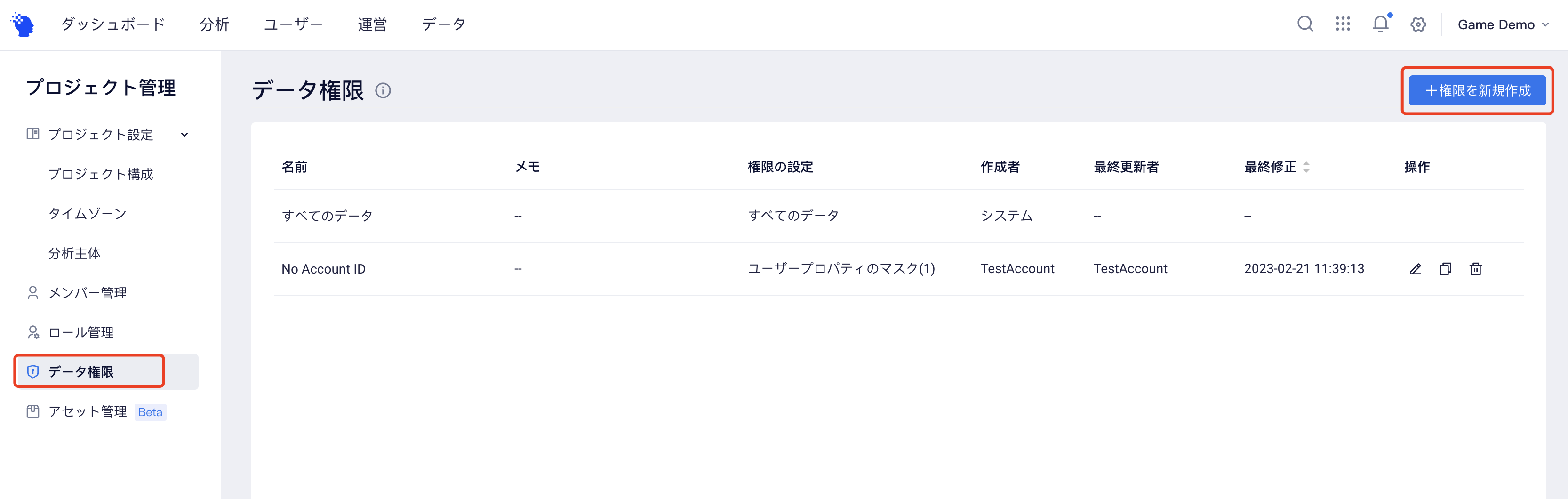
データ権限の管理機能は、次の3つの部分に分けられます。
- 表示設定:イベント、イベントプロパティ、またはユーザープロパティを表示するかどうかを設定します。メンバーにコストデータなどを表示できないようなシーンに適しています。
- データ範囲:プロパティルールに基づいて使用可能なデータ範囲をフィルタリングし、フィルタリング条件を満たすデータのみにアクセスできます。 データソースを区別したり、データをチャネルごとに表示したりするシーンに適しています。
- データのマスキング: 明細データのマスキングに関するコンプライアンス要件を満たすために、ドリルダウンでイベントまたはユーザーリスト、およびユーザー行動シーケンスの機密プロパティを感度低下させて表示できます。

データ権限が異なるため、同じダッシュボードまたはレポートを確認すると、メンバーによって異なる結果が閲覧される可能性があります。 メンバーは、パーソナルセンターを通じて現在のプロジェクトでのデータ権限を確認できます。
# 表示設定
イベント、イベントプロパティ、またはユーザープロパティを表示設定できます。選択したイベントまたはプロパティのみを分析に使用したり、その分析結果を表示したりできます。
- クエリ時、選択可能なイベントまたはプロパティ
- 他人に共有されたレポートを閲覧する際、正常に閲覧できるか(非表示のイベントやプロパティを使用した場合、閲覧権限がないとのメッセージが表示されます)
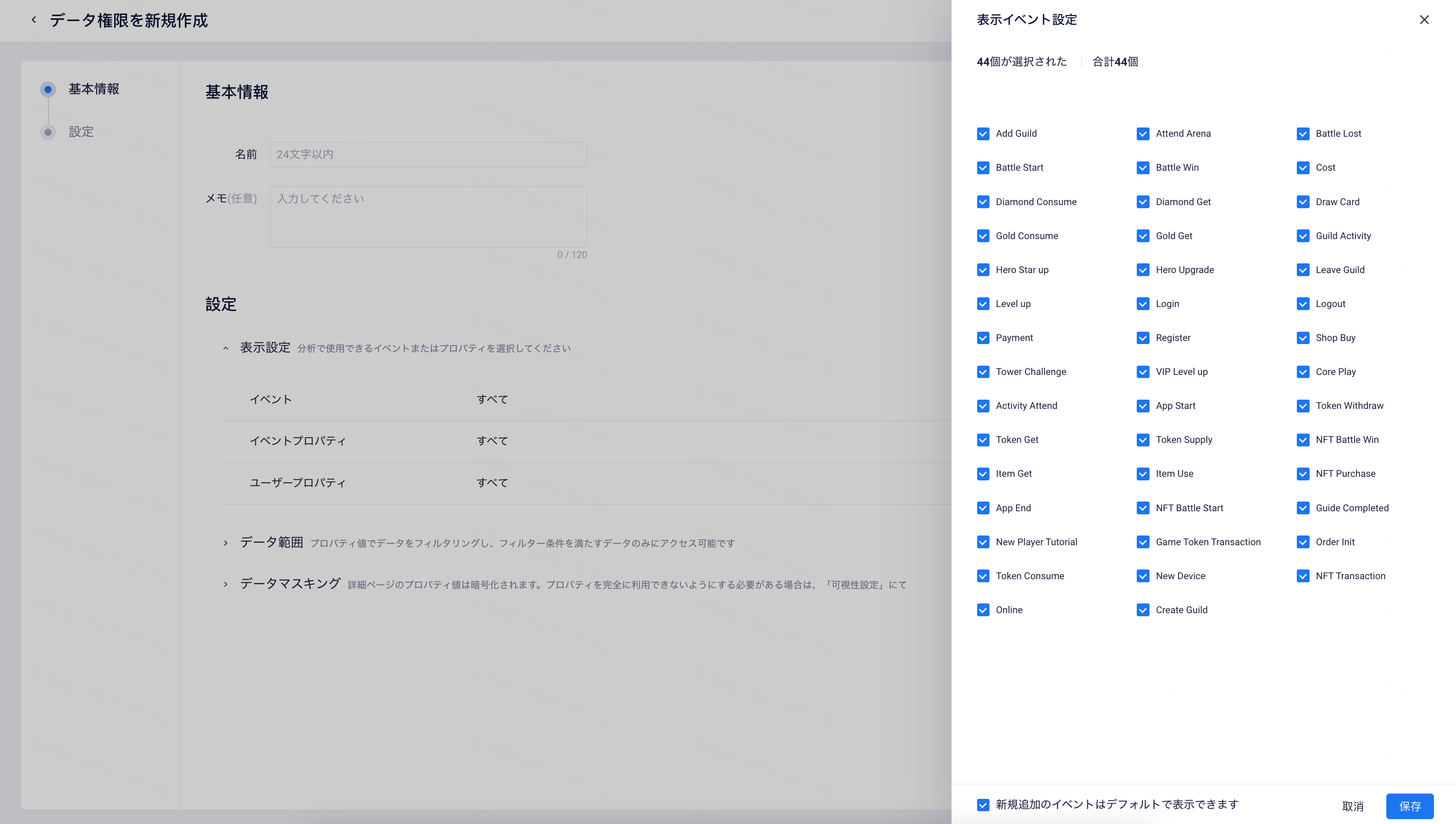
設定バーの左側で、新しいイベントまたはプロパティをデフォルトで表示するかどうかを設定できます。デフォルトは「新しいイベント (またはプロパティ) はデフォルトで表示されます」です。つまり、表示権限が設定されると、格納された新しいイベントまたはプロパティにはデフォルトで表示権限が付与されます。
新しく追加されたイベントまたはプロパティの表示を変更するために、この状態をオフにすることができます。オフ後、このデータ権限を持つユーザーはデフォルトでプロジェクト内の新しいイベントまたはプロパティを使用できません。
使用する際に、コストなどのフィールドがユーザープロパティで送信され、プロジェクトのメンバーはそのようなプロパティを表示する権限を持っていません。その場合はデータ権限を作成し、表示設定でプロパティのこの部分を非表示に設定し、作成したデータ権限をこのメンバーに割り当てることができます。
# データ範囲
必要に応じてイベントプロパティまたはユーザープロパティに基づき、プロジェクトでメンバーがアクセスできるデータの範囲を制限できます。設定すると、メンバーは次の条件を満たすデータ範囲にのみアクセスできます。
- クエリ時、計算結果のデータ範囲
- 他の人が共有されたレポートを表示する場合、計算結果のデータ範囲
設定プロパティに基づき、データ範囲の有効ルールは次のとおりです。
| プロパティ | データ範囲 | 例 |
|---|---|---|
| イベントプロパティ | フィルタ条件に一致するイベントデータのみにアクセスできます | イベントプロパティ「world_ID=1」 をフィルターします。つまり、world_IDが 1 のイベントデータのみにアクセスできます。 |
| ユーザープロパティ | フィルター条件に一致するユーザーとそのイベントデータのみにアクセスできます | ユーザープロパティ[channel = App Store] をフィルター処理します。つまり、App Store のユーザーと、これらのユーザーによって生成されたイベントデータのみにアクセスできます。 |
常用シーン:
- 共同運営のタイトルに対し、複数のサードパーティ経由でゲームを運営しています。チャネルAの運営元はチャネルAのユーザーデータのみ確認できるのは一般的です。その場合はデータ権限を作成し、フィルターをかけ (チャネル = A) などのユーザーフィルタリングを設定し、データ権限を運営元メンバーに割り当てることによってデータ分離を実現できます。
- 新しいメンバーの場合、管理者は自分のデータ使用権限を徐々に開放したいと考えています。過去 30 日間のデータ使用権限のみを開放したい場合は、イベントフィルターを設定できます (イベント時間は -30 日から 0 日の間)つまり、データクエリ範囲の制御を実現できます。
# データマスキング
データマスキングの必要があるイベントプロパティおよびユーザープロパティを選択できます。マスキングフィールドは、ドリルダウンリスト (イベントリストとユーザーリストを含む) やユーザー行動シーケンスなどの明細情報にのみ使用されます。設定されたマスキングフィールドは、特殊文字 (*) で無効になります。
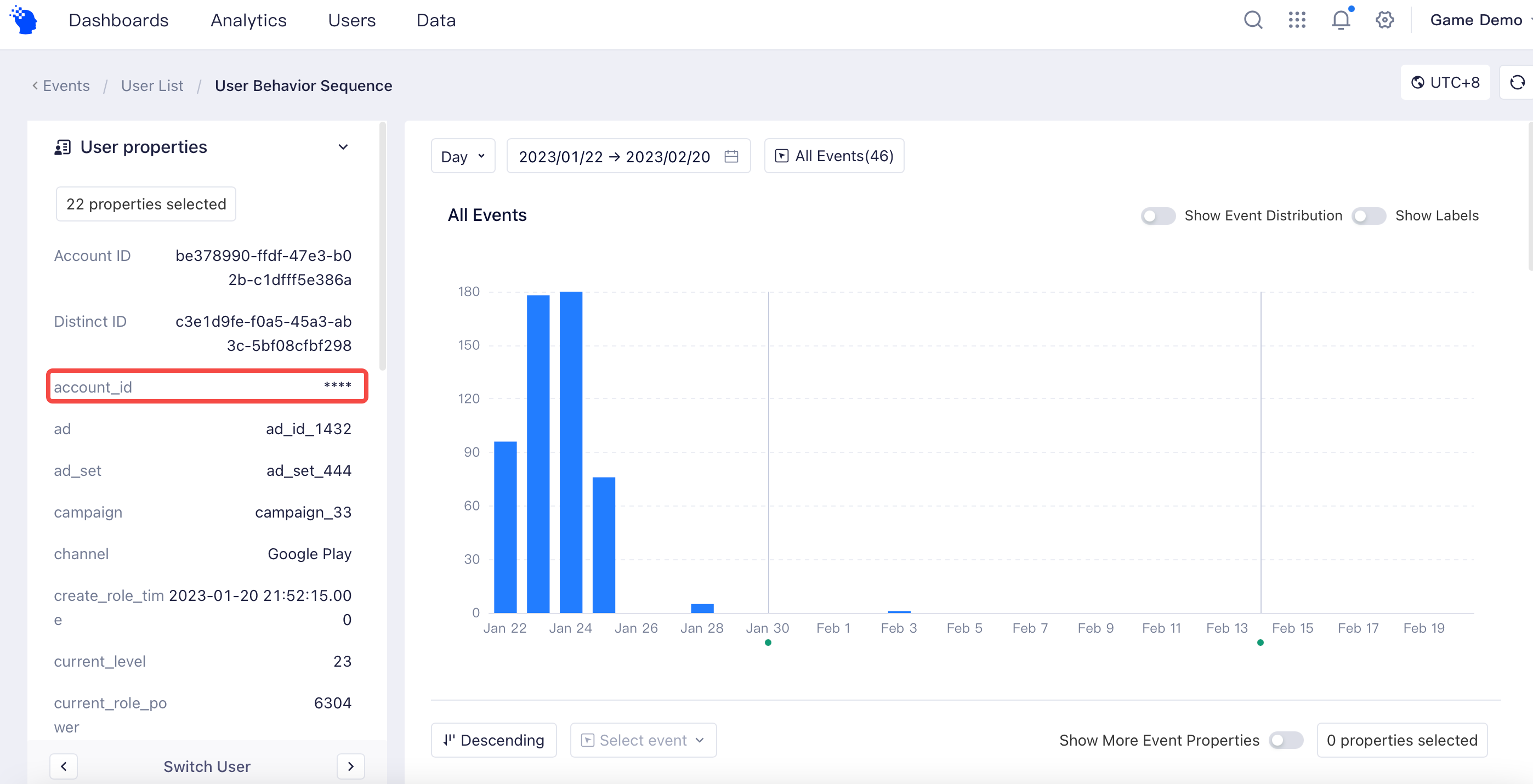
# データ権限を削除
データ権限を削除する際に、そのデータ権限に属するメンバーが存在する場合、そのメンバーを別のデータ権限に移行することを選択できます。
# タグ作成と指標アラートに関する特別なルール
様々なメンバーが利用できるようにするために、データ権限にはタグ作成と指標アラートに特別なルールがあります。
- タグ作成:異なるデータ権限を持つメンバーの場合、タグは「すべてのデータ権限」に従って計算され、異なるメンバーはタグ計算結果を表示するときにデータ権限でのみ制御されます。例えば、プロジェクトAにおけるメンバーaのデータ権限は「App Storeをチャネルとするユーザーデータのみアクセス可能」の場合、メンバーaがタグを作成すると、全データ量からタグ値が計算され、タグ表示時ダッシュボード内のデータでは、チャネルがApp storeであるユーザーのタグデータと詳細のみを表示できます。
- 指標アラート:作成者は指標のパフォーマンス特性に基づいてアラートのトリガールールを作成する必要があるため、アラートデータの計算範囲は作成者のデータ権限と一致します。指標アラートが作成されると、作成者のデータ範囲条件が自動的に取り込まれます。
← ロール設定 プロジェクトタイムゾーン →
